tf卡出现格式化 如何在电脑中正确格式化SD TF存储卡
tf卡出现格式化,SD卡和TF卡是我们常用的存储设备,但是在使用过程中,有时候会遇到需要格式化的情况。由于格式化会清除卡中的所有数据,因此正确的格式化方式十分重要。本文将为大家介绍如何在电脑中正确格式化SD/TF存储卡,让大家能够更好地利用这些存储设备。
如何在电脑中正确格式化SD TF存储卡
具体方法:
1.将TF卡插入读卡器中,插入电脑的USB口。在电脑中打开我的电脑,找到可移动存储设备,找到刚插入tf卡后出现的图标。
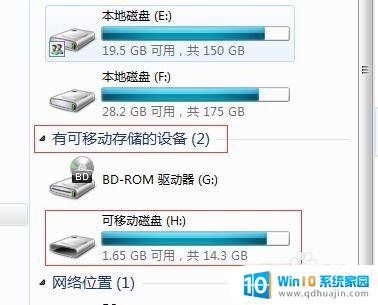
2.在这个新添加的存储盘上,右击鼠标,在右键菜单中找到格式化,选择格式。(格式化,卡里面的内容会丢失的,所以要提前把卡里的东西考到电脑备份)
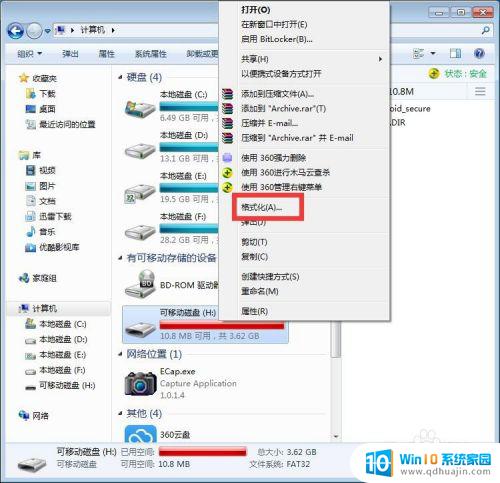
3.在弹出的对话框中,点击文件系统下面的内容。点开后选择FAT格式,如果是用FAT32格式,格式化后在手机上使用会出现卡顿的现象。所以这里选择FAT格式。
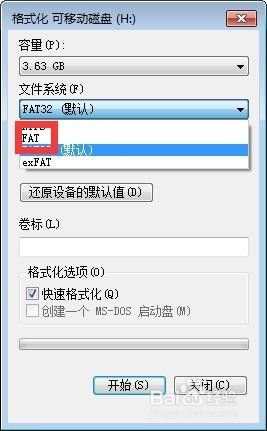
4.其他保持默认不变,不要把快速格式化的勾去掉,这去掉了格式化时间会变长,对存储卡的寿命也会有影响。保持默认点击开始,进行格式化。
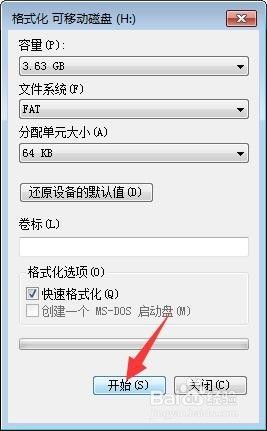
5.会提示是否要格式化,格式化后存储卡原来的内容都会丢失,如果还没备份就点击否。备份后再进行格式化。
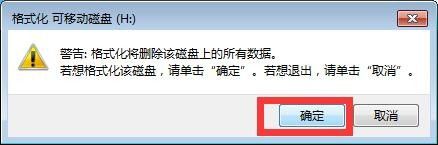
6.确定后,存储卡没什么坏的话,很快就格式化好了,点击完成就可以了。
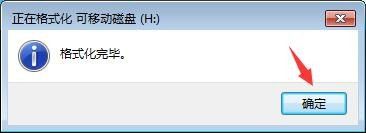
7.如果格式化不成功,就要找专业人士用软件进行低级格式化。不要经常格式化,格式化对存储卡是有伤害的,影响使用寿命。

正确的格式化SD TF存储卡非常重要,不仅可以保证储存数据的安全性,还可以让存储卡的读写速度更快。对于电脑用户来说,可以通过操作系统自带的磁盘管理工具来进行格式化,同时需要注意选择正确的文件系统格式,如exFAT、NTFS或FAT32。经常备份数据也是保护存储卡数据安全的有效措施之一。
tf卡出现格式化 如何在电脑中正确格式化SD TF存储卡相关教程
热门推荐
电脑教程推荐
win10系统推荐
- 1 萝卜家园ghost win10 64位家庭版镜像下载v2023.04
- 2 技术员联盟ghost win10 32位旗舰安装版下载v2023.04
- 3 深度技术ghost win10 64位官方免激活版下载v2023.04
- 4 番茄花园ghost win10 32位稳定安全版本下载v2023.04
- 5 戴尔笔记本ghost win10 64位原版精简版下载v2023.04
- 6 深度极速ghost win10 64位永久激活正式版下载v2023.04
- 7 惠普笔记本ghost win10 64位稳定家庭版下载v2023.04
- 8 电脑公司ghost win10 32位稳定原版下载v2023.04
- 9 番茄花园ghost win10 64位官方正式版下载v2023.04
- 10 风林火山ghost win10 64位免费专业版下载v2023.04